Виправлення помилки програми ESRV.Витягувати

- 1523
- 389
- Orville Zboncak DVM
Деякі користувачі повідомляють про повідомлення про помилку, що включає ESRV.Exe на кожному старті. Спочатку він з'явився в технічних зборах попереднього доступу Windows 10, але на сучасних комп'ютерах це було вирішено. Більшість користувачів повідомляють про наступне повідомлення при кожному запуску:
Важливий. Якщо натиснути кнопку ОК, помилка все ще зникає, але з’явиться при кожному наступному запуску.Esrv.EXE - Помилка програми. Додаток не міг запустити правильно (0xC0000142). Клацніть OK, щоб закрити програму.
Статистика показує, що проблема виникає, коли користувач встановлює велике оновлення Windows або оновлюється до Windows 10 зі старої версії.

Виправлення помилки ESRV.exe при запуску програми.
Який тип файлу ESRV.Витягувати
ESERT - це процес, який стосується оновлення водіїв Intel. У більшості випадків проблеми виникають через те, що оновлення Intel Drives було неправильно видалено або оброблене вручну користувачем або автоматично за допомогою центру оновлення Windows під час встановлення системи оновлення системи. Неправильне видалення залишить деякі елементи, які все ще можуть спричинити процес на кожному старті. Оскільки Windows більше не може знайти та запустити його (або процес, пов’язаний з ним), програма ESRV буде відображатися замість неї та завантаження програми. Оскільки Intel припинив підтримку оновлення драйвера Intel і замінила його на помічник драйвера та підтримки Intel, Windows Opport намагається зробити перехід самостійно. Однак під час цього процесу щось може піти не так, що призводить до виникнення помилки запуску програми.
Виправлення помилок при запуску програми ESRV.Витягувати
Якщо ви також зіткнетесь з цією проблемою, ви знайдете всі ефективні методи її вирішення. Виконайте їх по черзі, поки не позбавите помилки 0xC0000142 при запуску програми ESRV.Витягувати.
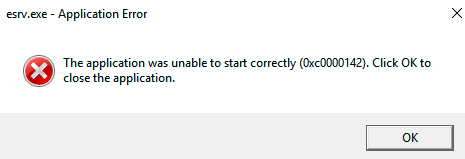
Перейменування файлів ESRV.Витягувати
Деяким користувачам вдалося вирішити проблему, щоб перейменувати кожну копію ESRV та змінити розширення файлу вручну. Ось короткий посібник для пошуку та перейменування кожної копії файлу:
- Відкрийте провідник і отримайте доступ до диска C (або розділу, в якому зберігаються файли Windows). У верхньому правому куті в полі пошуку введіть "ESRV.Exe ". Ви побачите щонайменше дві копії в папці Entel, розташованій у каталозі "Програма".
- Клацніть за правою кнопкою миші всі копії та натисніть "перейменувати". Потім просто додайте ".Старий "в кінці розширення. Це означатиме, що ваша операційна система тепер ігнорує цей файл.
- Клацніть "Так" у діалоговому вікні "Перейменуйте", щоб підтвердити зміни.
- Перезавантажте комп'ютер і перевірте, чи повернуто несправність на наступному старті.
Якщо проблеми все ще з’являються під час початку, перейдіть до наступних методів.
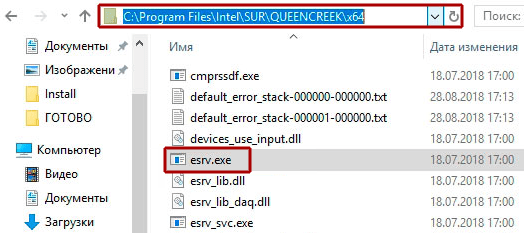
Видалення програм, які викликають помилку запуску ESRV.Витягувати
Найпростіший спосіб запобігти помилковому eSRV.Exe - це видалення програми, до якої вона належить - оновлення драйверів Intel може бути умовно вилучено з програм та компонентів.
Важливий. Якщо ви турбуєтесь про втрату функціональності після видалення оновлення драйверів Intel, не хвилюйтеся. Intel вже замінив оновлення старих драйверів. Windows повинен автоматично знайти та завантажувати останню версію.Нижче наведено короткий посібник щодо того, як зупинити запуск програми ESRV за допомогою кожного запуску, знявши програмне забезпечення драйверів Intel:
- Натисніть клавішу Windows+R, щоб відкрити нове виконання вікна. Введіть "Appwiz.CPL "та натисніть" Введіть ", щоб відкрити" програми та компоненти ".
- Прокрутіть список програм, щоб знайти програмне забезпечення драйверів Intel.
- Клацніть програмне забезпечення драйвера Intel за допомогою правої кнопки миші та виберіть "Видалити". Потім дотримуйтесь інструкцій на екрані, щоб повністю видалити програмне забезпечення з вашої системи.
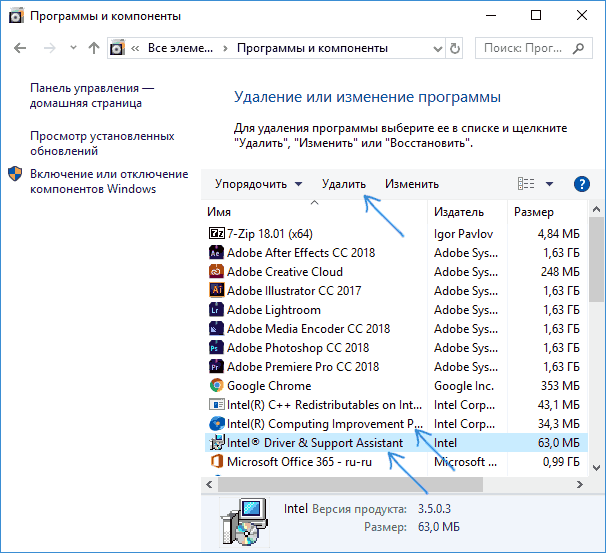
- Після зняття програмного забезпечення для драйверів Intel закрийте "програми та компоненти" та перезавантажте комп'ютер.
- На наступному старті перевірте, чи повертається несправність.
Якщо проблема вирішується, поверніться до програм та компонентів та перевірте, чи замінить програмне забезпечення драйверів Intel на посаду помічника Intel Driver & Support. В іншому випадку ви можете завантажити утиліту вручну з офіційного сайту. Якщо помилка знову з’явиться, перейдіть до наступної поради.
Відключення служб за допомогою ESRV.Витягувати
Ще один метод вирішення проблеми в Windows 7 - відключення служб за допомогою ESRV:
- Натисніть Win+R та введіть служби, натисніть кнопку ENTER; Список усіх системних функцій відкриється. Нас цікавить лише 3: Служба звітів про використання системи Intel, Менеджер Asset Asset Asset Asset System System, Manager Asset Asset Manager та сервер сервера енергії користувача Queencreek.
- Знайдіть кожну з них, відкрийте властивості з подвійним клацанням;
- Якщо служба активна зараз, виберіть "Зупинити";
- Після цього "Вимкніть" та "ОК". Готовий!
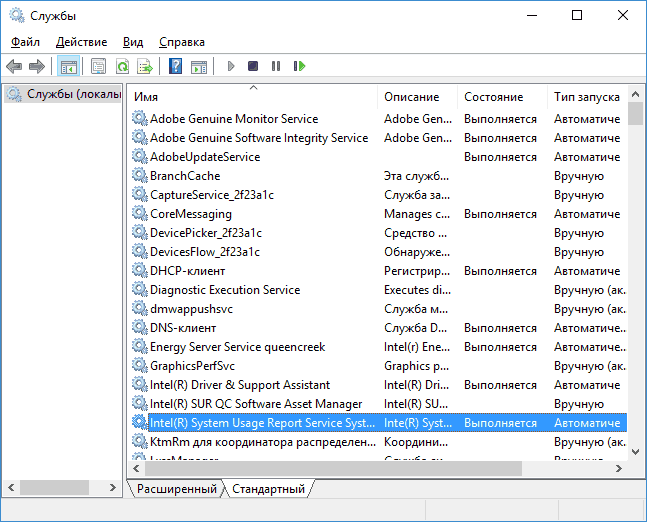
Використання Autorun для видалення ключа автоматичного завантаження, пов'язаного з ESRV.Витягувати
Якщо жоден із перерахованих вище методів видалив несправність програми, вам потрібно видалити клавіші навантаження, які викликають послугу. Розглянемо процес на прикладі програми AutoRuns, розробленої для видалення Run, Runonce, клавіш реєстру та папки завантаження. Оскільки проблема виникає на кожному старті, проблема, швидше за все, викликана запланованим завданням, яке створюється неправильним deinstal. Дотримуйтесь управління нижче, щоб видалити автомобільну систему ESRV, тим самим запобігаючи появі цієї помилки:
- Завантажте Autorun і розпакувати архів у будь -якому зручному місці. Відкрийте папку, в яку ви видалили вміст і двічі клацніть на Autorun.Витягувати.
- Когда -Появитя Приєтстевенно, Ниїго, що є, в Пока -Саку "Все" кри.
- Коли список повністю заповнений, натисніть Ctrl+F, щоб зателефонувати за функцією пошуку. У поле пошуку введіть "ESRV.exe "і натисніть кнопку" Знайти далі ".
- Потім натисніть кнопку правої миші вздовж першого синього виділеного значення та виберіть "Видалити", щоб видалити елемент запуску. Після цього зателефонуйте до функції пошуку ще раз і повторіть процедуру, поки не вказано елементи запуску, в якій не згадується файл ESRV.
Закрийте Авторуни та перезавантажте комп'ютер. На наступний раз, коли ви почнете, вам більше не доведеться турбуватися про помилку запуску програми.
- « Виправлення точки введення помилки в процедуру припинення UCRTBase не було знайдено в бібліотеці DLL
- Віртуальний аудіозабеток встановлення та конфігурації »

